Zbiranje zamisli je izhodišče za vse odlične zamisli ali izdelke, pri Microsoft Whiteboard pa je postopek za sodelovanje in zabavo.
Z delovnim prostorom za vizualno sodelovanje, ki ga nudi Whiteboard, ustvarite odlično mesto za sodelovanje zaposlenih (ali učencev) in ustvarite zamisli.
Ključne funkcije:
-
Predloge za različne oblike zbiranja zamisli
-
Barviti samolepljive listki za promocijo organizacije
-
Pametno ovčenje, ki je videti lepo
-
Ink to shape features that quickly get your ideas on the board
-
Odzivi, ki vsem omogočajo, da slišijo svoje mnenje
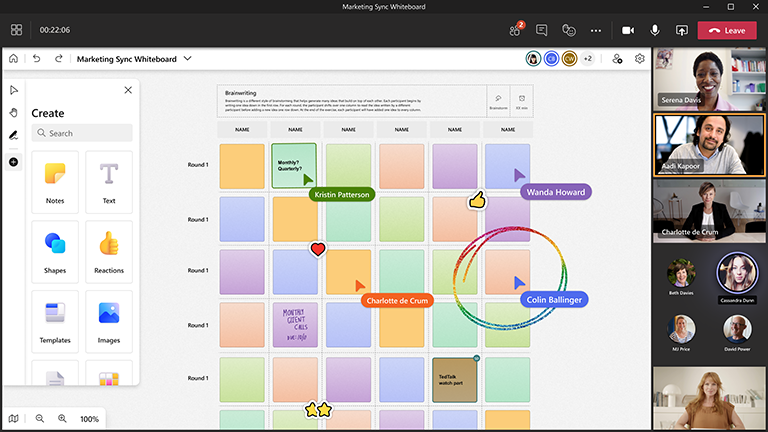
Priprava table
-
Načrtujte Microsoft Teams srečanja.
-
Pomaknite se do Teams in na seznamu na vrhu izberite Whiteboard. Lahko pa ustvarite tablo in nato v skupno rabo daste povezavo do table v aplikaciji Whiteboard Windows ali v brskalniku na spletnem whiteboard.office.com.
-
V podoknu za ustvarjanje izberite > zbiranje zamisliin nato izberite predlogo.
-
Po potrebi dodajte cilje seje in označite kar koli drugega.
-
Če vam drugi pomagajo pri pripravi table, lahko z njimi delite povezavo.
Med sejo
-
Prepričajte se, da imajo vsi Teams povezavo do srečanja.
-
Ko se srečanje začne, dajte tablo v skupno rabo v vrstici za skupno rabo v programu Teams ali pa pošljite povezavo do pripravljene table v aplikaciji Whiteboard Windows ali v aplikaciji whiteboard.office.com.
-
Predstavite cilj seje in poskrbite, da bodo vsi seznanjeni z uporabo table.
-
Razmislite, kako želite organizirati sejo (tj. namenske barve samolepljivega listka za ljudi, specifične odzive, ki predstavljajo različne zamisli itd.).
-
Zaženite sejo zbiranja zamisli, kot bi to po navadi spodbujali sodelovanje tako prek Teams in neposredno na tabli.
-
Uporabite Teams funkcionalnost za izboljšanje funkcionalnosti in organizirajte vrstni red posameznikov, ki govorijo.
-
Bodite pozorni na čas, da boste lahko prekrili vse teme.
Po seji
-
Pošljite sporočilo udeležencem s povezavo do table, da bodo lahko vsi dostopali do njih.
-
Če je nekdo drug sodeloval v tem, da bi želeli poslati povzetek, izvozite sliko PNG, ki jo želite dati v skupno rabo, v meniju z nastavitvami.
-
Prevedi dovršeno delo v zvezi z zbiranjem zamisli z orodjem, ki ga želite ukrepati, in spremljajte nadaljnje delo.
Glejte tudi
Za več informacij si oglejte še naše druge vodnike za tablo.










